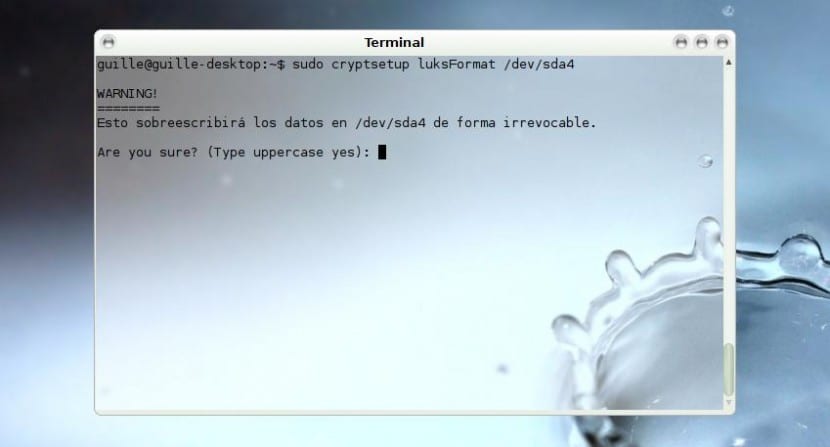
Walang makatakas na kailangan mong hanapin mapabuti ang seguridad ng aming kagamitan hangga't maaari, ito para sa parehong mga computer sa desktop at laptop, bagaman sa kaso ng huli ay direkta itong isang bagay na kinakailangan - lalo na kung gagamitin natin ang mga ito para sa trabaho - dahil ang katotohanan ng pagkuha sa kanila mula sa isa patungo sa iba pang lugar nagdaragdag ng mga pagkakataong mawala ito o nakawin ito mula sa amin, at sa parehong kaso ang aming impormasyon ay maaaring mailantad at ang mga kahihinatnan nito ay magiging seryoso.
Ang mga kahalili sa diwa na ito ay iilan, at iyon ang magandang bagay tungkol sa libreng software sa pangkalahatan, kahit na sa kasong ito nais kong pag-usapan Ang DM-Crypt LUKS, isang solusyon sa pag-encrypt napaka tanyag sa loob ng mahabang panahon salamat sa katotohanan na ito ay isinama sa kernel bilang isang module - nag-aalok ng pag-access sa mga Crypto API ng linux kernel- at alok Transparent na pag-encrypt at ang kakayahang mag-mapa ng mga aparato at mga partisyon sa mga antas ng virtual block, kaya pinapayagan naka-encrypt na mga partisyon, buong hard drive, dami ng RAID, lohikal na dami, mga file o naaalis na mga drive.
Upang simulan ang kailangan namin magkaroon ng isang libreng pagkahati (sa aking kaso, / dev / sda4), kaya kung hindi iyon magkakaroon kami upang lumikha ng isang bagong pagkahati gamit ang isang tool tulad ng GParted. Kapag mayroon kaming libreng puwang na magsisimula tayo i-install ang cryptsetup kung wala na ang tool na ito, na sa pangkalahatan ay karaniwang kasama sa pamamagitan ng default ngunit marahil kapag na-install namin ang aming Ubuntu nagpasyang sumali kami para sa isang kaunting pag-install:
# apt-get install cryptsetup
Magsimula tayo ngayon sa simulan ang pagkahati anong pupuntahan natin i-encrypt, kung saan ginagamit namin ang libreng pagkahati na nabanggit namin kanina. Ito ay isang hakbang na bumubuo din ng paunang susi, at bagaman ang pangalan nito ay tila ipahiwatig na ang pagkahati ay na-format na hindi nangyari, ngunit inihanda lamang ito upang gumana sa pag-encrypt (sa aming kaso na pinili namin Ang AES na may pangunahing sukat na 512 bytes:
# cryptsetup –verbose –verbose –cipher aes-xts-plain64 –key-size 512 –hash sha512 –iter-time 5000 –use-random luksFormat / dev / sda4
Makakatanggap kami ng isang babalang mensahe kung saan aabisuhan kami na ang nilalamang naimbak namin sa ngayon / Dev / sda4, at tinanong tayo kung sigurado kami. Sumasang-ayon kami sa pamamagitan ng pagsulat ng YES, tulad nito sa malalaking titik, at pagkatapos ay tatanungin kaming ipasok ang pariralang LUKS, dalawang beses upang matiyak na walang mga pagkakamali.
Ngayon ay 'binubuksan' namin ang naka-encrypt na lalagyan, sa parehong oras ay binibigyan namin ito ng isang virtual na pangalan, na magiging isang lilitaw sa system (halimbawa kapag ipinatupad namin ang utos df -h upang mailarawan ang iba't ibang mga pagkahati, sa aming kaso makikita namin ito sa / dev / mapper / naka-encrypt):
# crytpsetup luksOpen / dev / sda4 naka-encrypt
Tinanong kami ng LUKS key na nilikha natin dati, ipinasok natin ito at handa na kami. Ngayon ay dapat nating likhain ang file system para sa naka-encrypt na pagkahati:
# mkfs.ext3 / dev / mapper / naka-encrypt
Ang susunod na hakbang ay upang idagdag ang pagkahati na ito sa / etc / crypttab file, katulad ng / etc / fstab dahil responsable ito sa pagbibigay ng mga naka-encrypt na drive sa pagsisimula ng system:
# cryto_test / dev / sda4 none luks
Pagkatapos ay nilikha namin ang mount point ng naka-encrypt na pagkahati at idinagdag ang lahat ng impormasyong iyon sa / etc / fstab file upang mayroon kaming lahat na magagamit sa bawat pag-reboot:
# mkdir / mnt / naka-encrypt
# nano / etc / fstab
Ang pagdaragdag ng sumusunod ay dapat na maayos, bagaman ang mga naghahanap ng pinaka-personalize na maaaring tumingin sa mga pahina ng fstab man (man fstab) kung saan mayroong maraming impormasyon tungkol dito:
/ dev / mapper / naka-encrypt / mnt / naka-encrypt na mga default na ext3 0 2
Ngayon, sa tuwing i-restart namin ang system hihilingin sa amin na ipasok ang passphrase, at pagkatapos gawin ito ang naka-encrypt na pagkahati ay ma-unlock upang maaari naming itong magamit.
Salamat sa iyong artikulo.
Mayroon akong problema, hindi ko alam kung nangyari ito sa mas maraming mga katulad ko:
Sinusunod ko ang mga hakbang na na-detalye mo at pagkatapos na mapatunayan na naka-install ito sinisimulan ko ang pangalawang kaso–>
cryptsetup –salitang-salitang –oseose –cipher aes-xts-plain64 –key-size 512 –hash sha512 –iter-time 5000 –use-random luksFormat / dev / sda4
cryptsetup: Hindi kilalang aksyon
Gumagamit ako ng Kubuntu 15.04. Anumang ideya kung paano ito malulutas.
Salamat